逻辑分析仪LA1010笔记
逻辑分析仪可以通过采样的方法, 测逻辑信号, 也就是高低电平, 电平又需要设定一个相对基准电压Vth, 将所有高于该电压的信号记为1, 反之为0.
LA1010侧面的针脚可以与正面的图标对应, 总共有16个针脚, 前3个能够支持100MHz的采样频率, 后面依次降低频率.
使用方法: 从官网上下载软件(软件自动安装驱动)
- 连线方法: 将GND与开发板的地引脚相连, CH0~15与待测信号源连接就可以测不同的信号
- 配置软件: 设置电压阈值Vth, 再分别设置采样次数, 采样频率, 点开始采样就可以了.
具体例子请见下文, 以下测试均在TMS320F28069M上进行的测试.
CAN通讯信号
这个还要额外要求一个CAN控制器设备, TI开发板必须有个CAN控制器才会发送CAN包, 因为发包必须有控制器返回的ACK消息
 |
 |
|---|---|
左上角选择需要显示的通道(和你连接的针脚有关) |
接线方法 |
连接完成后执行如下代码, 参考F28069M开发板笔记 - 控制器区域网络CAN使用方法的CAN介绍, 实现下述1s间隔发包代码:
#include "DSP28x_Project.h"
void ecan_transmit(void) {
ECanaRegs.CANTRS.bit.TRS0 = 1;
while (ECanaRegs.CANTA.bit.TA0 != 1);
GpioDataRegs.GPBTOGGLE.bit.GPIO34 = 1; // change LED
}
void main(void) {
// Initialization
InitSysCtrl();
DINT;
IER = 0x0000;
IFR = 0x0000;
InitPieCtrl();
InitPieVectTable();
InitECanGpio();
InitECana();
// ECana
// transmit
ECanaMboxes.MBOX0.MSGID.all = 0x00000001;
ECanaMboxes.MBOX0.MSGCTRL.bit.DLC = 8; // data length code
ECanaMboxes.MBOX0.MDL.all = 0x12345678;
ECanaMboxes.MBOX0.MDH.all = 0x12345678;
// configure
ECanaRegs.CANMD.all = 0x00000000;
ECanaRegs.CANME.all = 0x00000001;
// LED
EALLOW;
GpioCtrlRegs.GPBDIR.bit.GPIO34 = 1;
EDIS;
while(1) {
ecan_transmit();
DELAY_US(1e6); // delay: 1s
}
}逻辑分析仪中需要做如下配置, 配置完左边三个后, 点击开始采样就可以了, 获取到波形图后, 在右边加入一个解析器, 选择CAN, 调整为合适的波特率(可以再CAN控制器中找到), 然后就可以在右边看到解析出来的信号了:
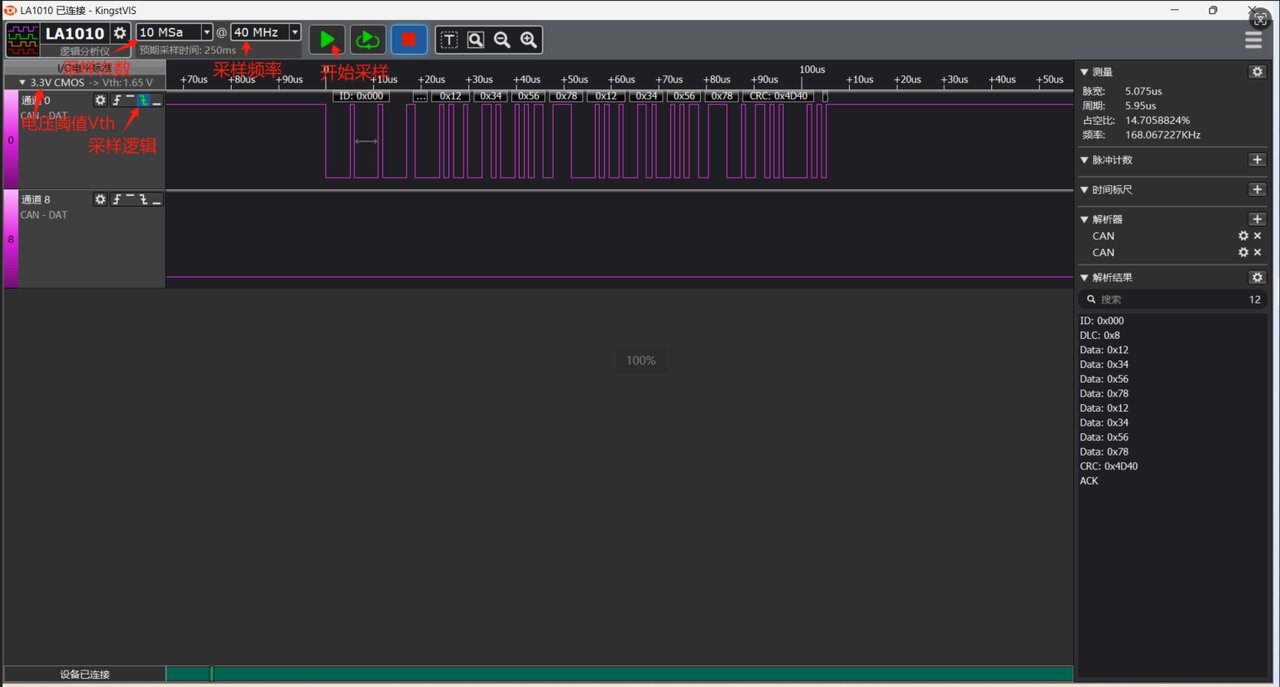 |
 |
|---|---|
配置逻辑分析仪 |
加入CAN解析器解析信息(解析结果在右下方显示了) |
GPIO开关信号
这个最简单, 我们只需要从开发板手册中找到对应GPIO输出的针脚编号:
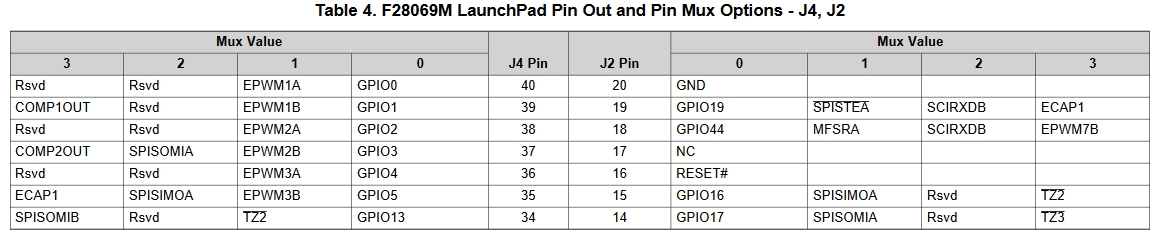
看到对应的针脚编号就可以去开发板上找对应的数字了, 然后只需要将逻辑分析仪的通道与对应针脚链接即可:
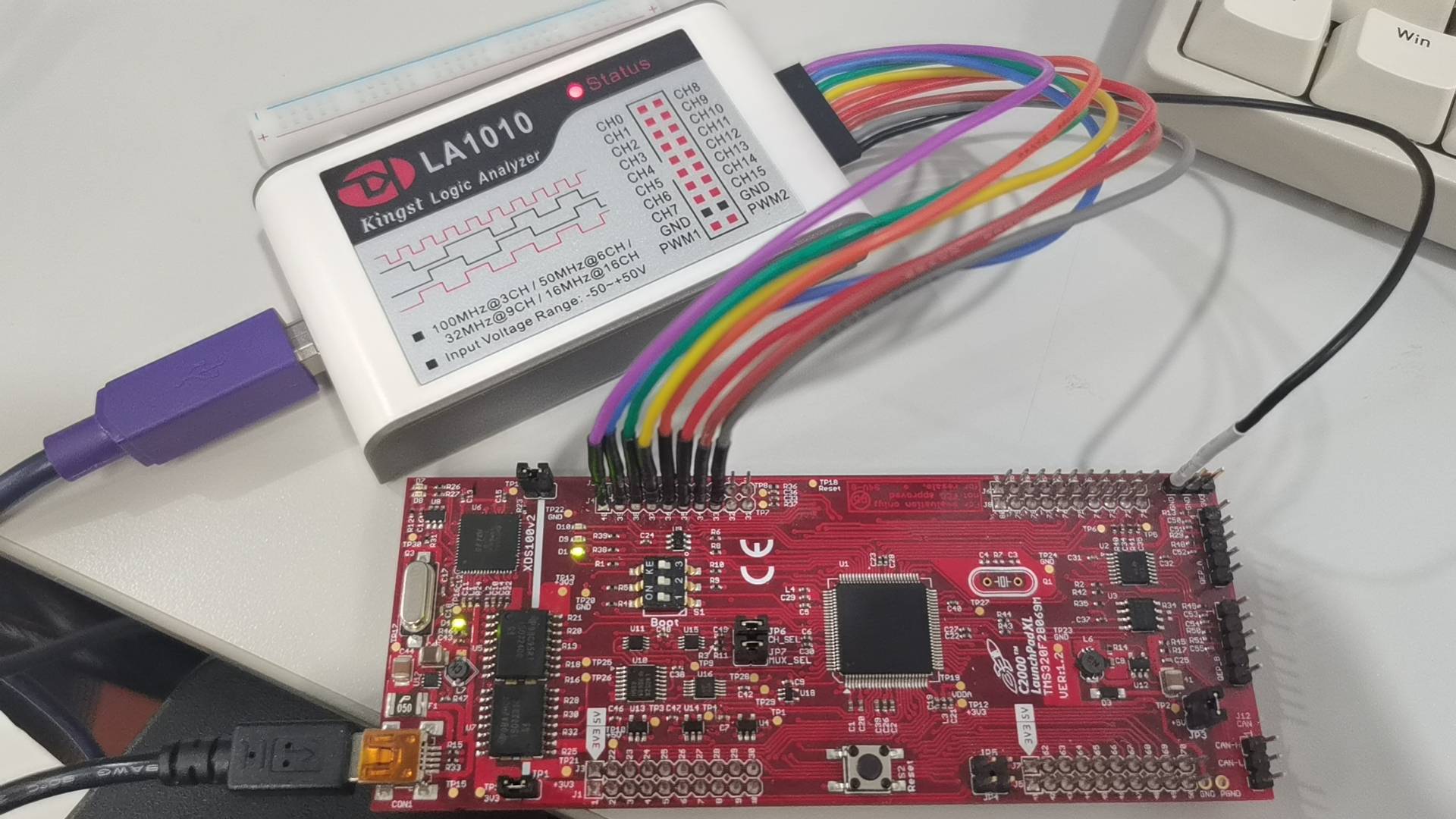
参考例程中的2806xGpioToggle, 在其中加入我们写的这个简易控制GPIO0~3开关代码:
#include "DSP28x_Project.h"
void main(void) {
InitSysCtrl();
// Init GPIO
EALLOW;
GpioCtrlRegs.GPAMUX1.all = 0x00000000; // All GPIO
GpioCtrlRegs.GPAMUX2.all = 0x00000000; // All GPIO
GpioCtrlRegs.GPADIR.all = 0x0000000F; // GPIO 0~3
GpioCtrlRegs.GPBDIR.bit.GPIO34 = 1; // GPIO red LED
EDIS;
GpioDataRegs.GPASET.all =0x0000000A; // 1,3设置为高电平
GpioDataRegs.GPACLEAR.all =0x00000005; // 0,2设置为低电平(默认)
while(1) {
GpioDataRegs.GPATOGGLE.bit.GPIO0 = 1;
GpioDataRegs.GPATOGGLE.bit.GPIO1 = 1;
GpioDataRegs.GPATOGGLE.bit.GPIO2 = 1;
GpioDataRegs.GPATOGGLE.bit.GPIO3 = 1;
GpioDataRegs.GPBTOGGLE.bit.GPIO34 = 1;
DELAY_US(1e5); // delay 100ms
}
} 在逻辑分析仪软件中进行配置如下, 启动采样就可以看到波形了, 脉宽与我们设置的100ms十分接近, 由于我们设置了两种初始值, 所以0,2和1,3的波形是相同的:
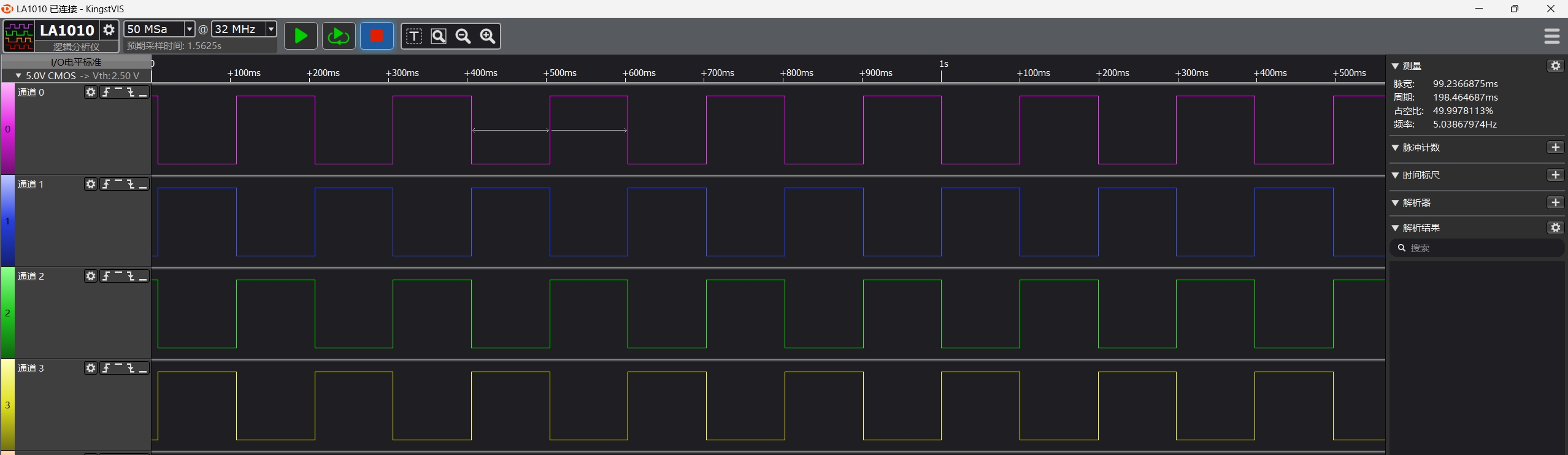
逻辑分析仪LA1010笔记
https://wty-yy.xyz/posts/48556/